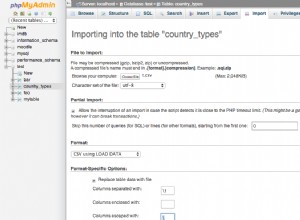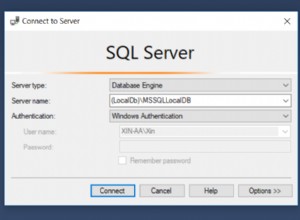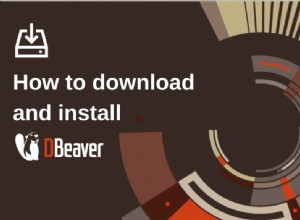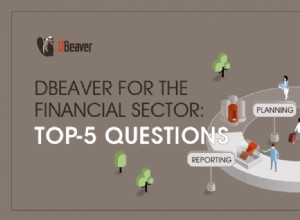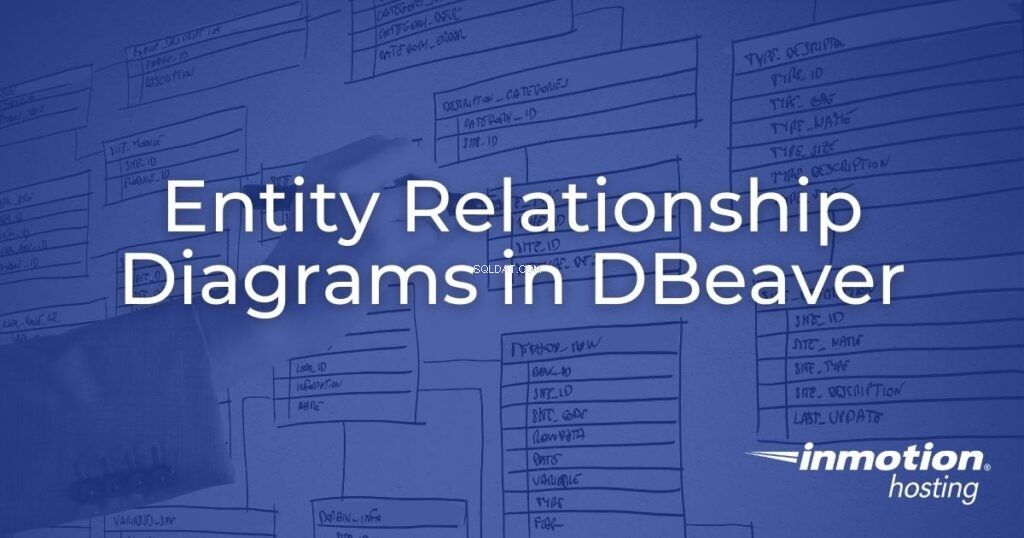
Bóbr to komputerowy klient baz danych do zarządzania systemami zarządzania relacyjnymi bazami danych (RDBMS), w tym MySQL i PostgreSQL. Jedną z jego funkcji rozwoju bazy danych jest możliwość tworzenia diagramów relacji encji (ER). W tym samouczku omówimy, jak utworzyć diagram ER w DBeaver.
- Pierwsze kroki z aplikacją DBeaver Desktop
- Podłącz bazę danych w DBeaver
- Utwórz diagram ER w DBeaver
- Edytuj diagramy ER
Pierwsze kroki z aplikacją DBeaver Desktop
- Pobierz darmową edycję społeczności DBeaver z menedżera pakietów Linux/BSD lub https://DBeaver.io/download/ za pomocą odpowiedniego łącza pobierania DBeaver.
- Zainstaluj DBeaver i uruchom program.
- Odrzuć przykładową bazę danych. Na następnej stronie wybierz typ systemu bazy danych, który chcesz zaimportować.
Podłącz bazę danych w DBeaver
W przypadku zdalnych baz danych , będziesz potrzebować:
- Nazwa lub adres IP serwera
- Nazwa bazy danych
- Nazwa użytkownika bazy danych (lub cPanel) i hasło do nazwy użytkownika
Możesz zostać poproszony o pobranie plików sterowników w celu ukończenia połączeń zdalnych.
W przypadku lokalnie przechowywanych baz danych , najłatwiejszą opcją tworzenia diagramu ER w DBeaver wydaje się użycie SQLite. Jeśli baza danych jest napisana w innym formacie SQL (Hive, IBM Db2 itp.), musisz przekonwertować plik SQL na SQLite. W Internecie dostępnych jest wiele narzędzi innych firm.
Zachowaj ostrożność podczas korzystania z oprogramowania innych firm. Nie wahaj się zapoznać z polityką prywatności i reputacją programisty przed użyciem jego produktu. Nie zalecamy kupowania oprogramowania do konwersji SQL w celu tworzenia ERD w DBeaver. Zamiast tego powinieneś użyć dedykowanego klienta bazy danych, takiego jak MySQL Workbench lub phpMyAdmin.
W tym samouczku DBeaver wykorzystaliśmy bezpłatny interfejs API z RebaseData.com, aby przekonwertować bazę danych MySQL WordPress na SQLite. Plik zip zawierał plik SQLite.
curl -F files[][email protected] 'https://www.rebasedata.com/api/v1/convert?outputFormat=mysql&errorResponse=zip' -o output.zip
Utwórz diagram ER w DBeaver
Po połączeniu baz danych możesz rozpocząć tworzenie diagramu ER.
- W lewym dolnym rogu kliknij prawym przyciskiem myszy „Diagramy ER” i wybierz „Utwórz nowy diagram ER”.
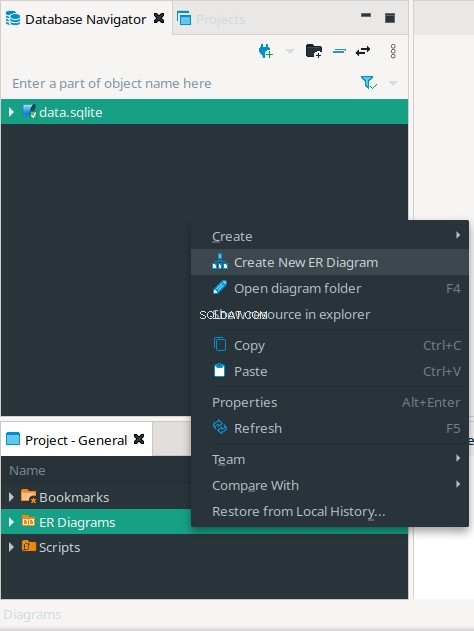
- Wpisz tytuł nowego diagramu ER bazy danych. Będzie to również nazwa pliku z rozszerzeniem „.erd”. Zaznacz pole wyboru dla swojej bazy danych, aby dodać wszystkie tabele. Lub wybierz strzałki, aby rozwinąć listę bazy danych i tabel, aby dodać określone tabele.
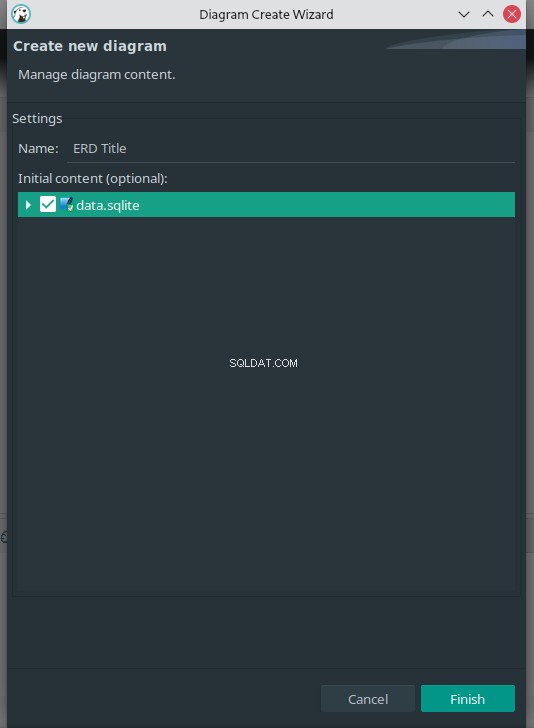
- Gdy już zdecydujesz, które tabele dodać, wybierz „Zakończ”.
- Aby dodać dowolne tabele do diagramu relacji z bazą danych, przeciągnij i upuść je z paska bocznego Nawigatora bazy danych po lewej stronie.
W domyślnej bazie danych WordPress nie ma relacji jeden do jednego ani jeden do wielu.
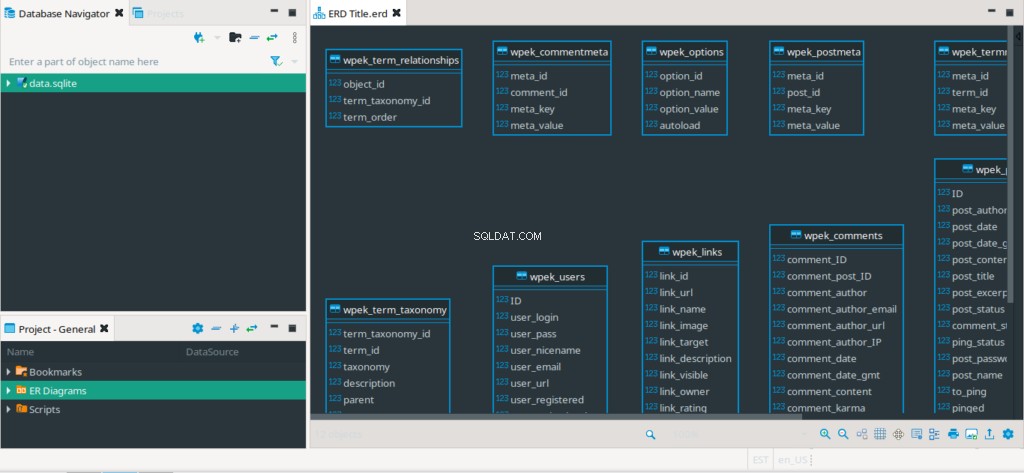
Edytuj diagramy ER
W oknie ERD możesz wykonać następujące czynności:
- Powiększ i pomniejsz
- Zmień układ diagramu bazy danych
- Dodaj siatkę, aby łatwiej wyrównać tabele
- Przełącz pasek boczny właściwości dla wybranej tabeli lub jednostki (kolumny)
- Przełącz pasek boczny konspektu
- Wydrukuj lub wyeksportuj ERD w GraphML i standardowych formatach graficznych
- Konfiguruj ustawienia ERD
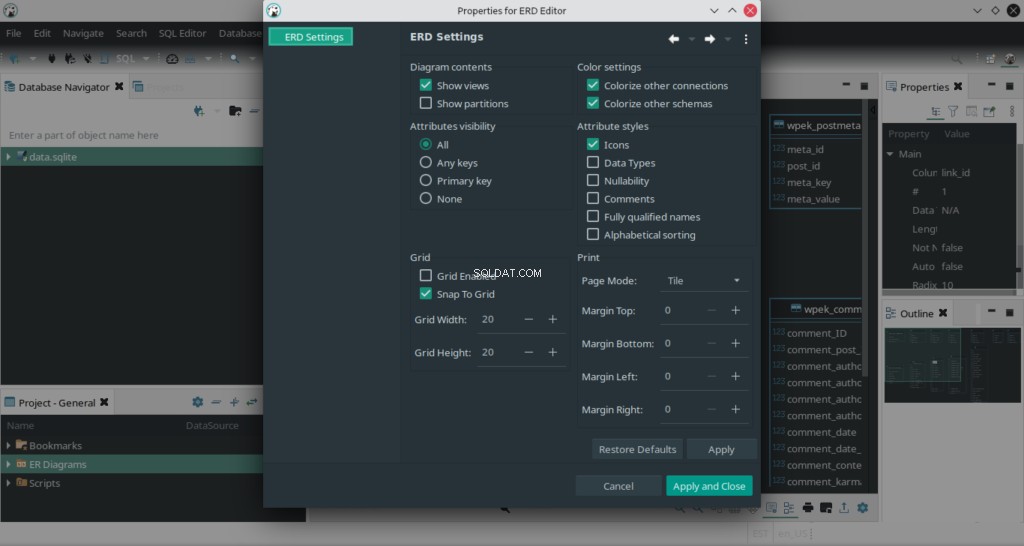
Uzyskaj obsługę oprogramowania dla narzędzia do tworzenia diagramów bazy danych ze strony DBeaver GitHub.
Dzięki naszym planom Cloud VPS możesz wdrożyć błyskawicznie szybką, niezawodną platformę w chmurze z wbudowaną redundancją – zapewniając dostępność Twojego środowiska!